win10没有亮度调节的处理方法 win10亮度无法调节怎么办
更新时间:2023-08-21 09:55:05作者:xiaoliu
win10没有亮度调节的处理方法,随着科技的不断发展,Win10操作系统成为了许多人使用的首选,有时候我们可能会遇到一个令人困扰的问题:Win10没有亮度调节功能或者亮度无法调节。这个问题可能会给我们的使用体验带来一些不便,但幸运的是,我们可以通过一些简单的方法来解决这个问题。接下来我将为大家介绍一些处理方法,让我们能够轻松地调节Win10的亮度。
1、用鼠标右键点击桌面左下角的开始按钮,在弹出的菜单中选择“设置”菜单项。
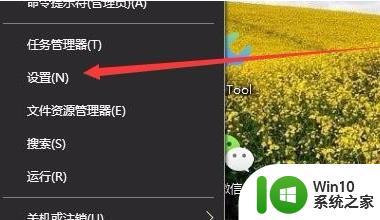
2、这时会打开Windows10的设置窗口,点击窗口中的“系统”图标。
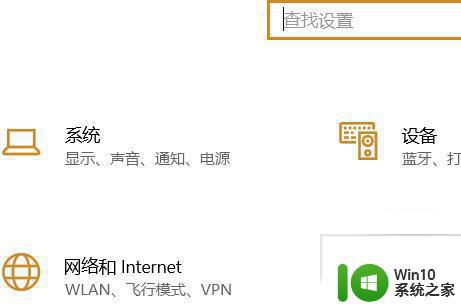
3、在打开的Windows系统设置窗口中,点击左侧边栏的“显示”菜单项。在右侧窗口中点击“显示适配器属性”快捷链接。
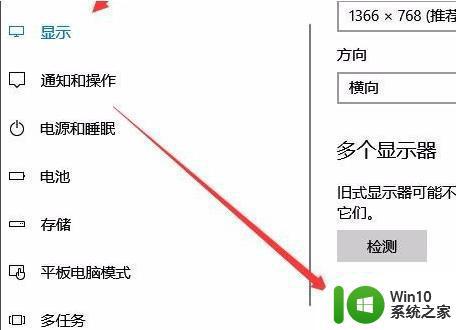
4、这时就会打开显卡的属性窗口,点击窗口中的“英特尔核显控制面板”选项卡。
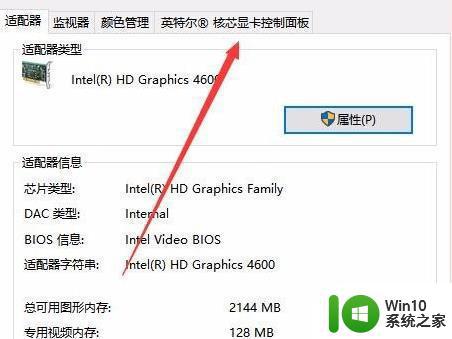
5、在打开的窗口中点击“图形属性”按钮即可。
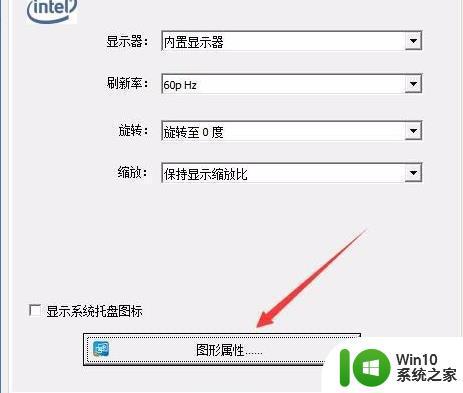
6、这时就可以打开显示的控制面板窗口,点击窗口的“显示器”图标。

7、在打开的显示器控制面板窗口中,点击左侧边栏的“颜色设置”菜单项。
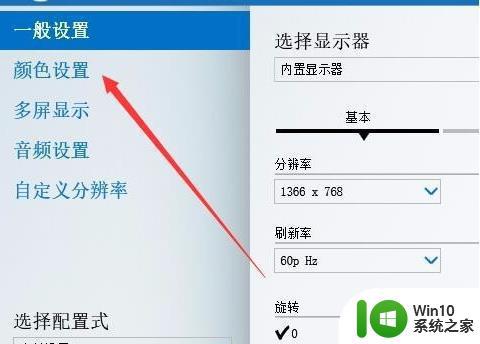
8、在右侧窗口中就可以看到一个亮度调整的滑块了,通过拖动滑块即可方便的调整显示器的亮度了。
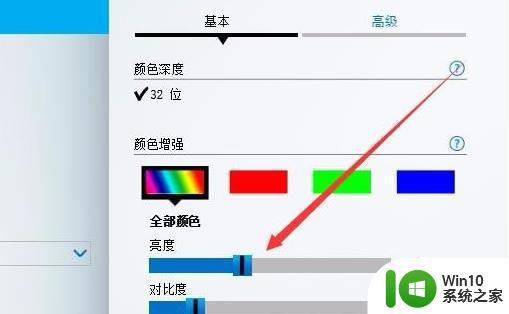
以上就是解决Win10无法调节亮度的全部方法,如果您遇到了这种情况,可以根据本文提供的方法来解决,希望这些方法能对您有所帮助。
win10没有亮度调节的处理方法 win10亮度无法调节怎么办相关教程
- win10 20h2不能调节亮度如何处理 win10 20h2无法调节亮度怎么办
- win10系统亮度调节无效解决方法 win10亮度调节无效怎么办
- Win10没有亮度调节怎么回事 window10亮度调节选项消失了怎么办
- win10亮度调节失效怎么办 win10笔记本亮度无法调节怎么办
- win10更改亮度无效处理方法 Win10更改亮度调节无效怎么解决
- win10电脑调节亮度没反应如何解决 无法调整win10亮度怎么办
- win10突然无法调节亮度修复方法 win10亮度调节无法使用
- win10屏幕亮度调节失灵解决方法 win10亮度调节失灵怎么办
- win10屏幕亮度调节失灵修复方法 调节亮度win10失灵怎么办
- win10调整不了亮度的解决方法 win10无法调节屏幕亮度怎么办
- win10亮度调节快捷键是什么 win10亮度调节无效怎么办
- win10亮度调节失效如何修复 win10亮度调节无法使用怎么解决
- 蜘蛛侠:暗影之网win10无法运行解决方法 蜘蛛侠暗影之网win10闪退解决方法
- win10玩只狼:影逝二度游戏卡顿什么原因 win10玩只狼:影逝二度游戏卡顿的处理方法 win10只狼影逝二度游戏卡顿解决方法
- 《极品飞车13:变速》win10无法启动解决方法 极品飞车13变速win10闪退解决方法
- win10桌面图标设置没有权限访问如何处理 Win10桌面图标权限访问被拒绝怎么办
win10系统教程推荐
- 1 蜘蛛侠:暗影之网win10无法运行解决方法 蜘蛛侠暗影之网win10闪退解决方法
- 2 win10桌面图标设置没有权限访问如何处理 Win10桌面图标权限访问被拒绝怎么办
- 3 win10关闭个人信息收集的最佳方法 如何在win10中关闭个人信息收集
- 4 英雄联盟win10无法初始化图像设备怎么办 英雄联盟win10启动黑屏怎么解决
- 5 win10需要来自system权限才能删除解决方法 Win10删除文件需要管理员权限解决方法
- 6 win10电脑查看激活密码的快捷方法 win10电脑激活密码查看方法
- 7 win10平板模式怎么切换电脑模式快捷键 win10平板模式如何切换至电脑模式
- 8 win10 usb无法识别鼠标无法操作如何修复 Win10 USB接口无法识别鼠标怎么办
- 9 笔记本电脑win10更新后开机黑屏很久才有画面如何修复 win10更新后笔记本电脑开机黑屏怎么办
- 10 电脑w10设备管理器里没有蓝牙怎么办 电脑w10蓝牙设备管理器找不到
win10系统推荐
- 1 索尼笔记本ghost win10 64位原版正式版v2023.12
- 2 系统之家ghost win10 64位u盘家庭版v2023.12
- 3 电脑公司ghost win10 64位官方破解版v2023.12
- 4 系统之家windows10 64位原版安装版v2023.12
- 5 深度技术ghost win10 64位极速稳定版v2023.12
- 6 雨林木风ghost win10 64位专业旗舰版v2023.12
- 7 电脑公司ghost win10 32位正式装机版v2023.12
- 8 系统之家ghost win10 64位专业版原版下载v2023.12
- 9 深度技术ghost win10 32位最新旗舰版v2023.11
- 10 深度技术ghost win10 64位官方免激活版v2023.11